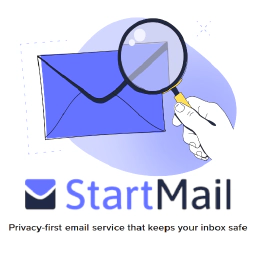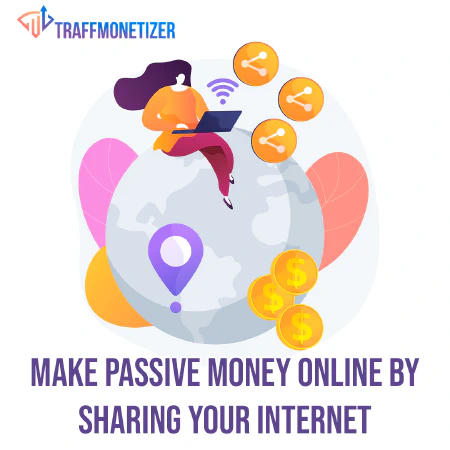আলটিমেট গাইড: আপনার Google Pixel ডিভাইসে Graphene OS ইনস্টল করা

Table of Contents
কিভাবে আপনার Google Pixel ডিভাইসে Graphene OS ইনস্টল করবেন
Graphene OS হল Android প্ল্যাটফর্মের উপর ভিত্তি করে একটি ওপেন সোর্স, গোপনীয়তা-কেন্দ্রিক অপারেটিং সিস্টেম। এটি উন্নত নিরাপত্তা বৈশিষ্ট্য এবং গোপনীয়তা সুরক্ষা প্রদান করে, এটি ডেটা গোপনীয়তা এবং নিরাপত্তা সম্পর্কে উদ্বিগ্ন ব্যক্তিদের জন্য একটি চমৎকার পছন্দ করে তোলে। আপনি যদি একটি Google Pixel ডিভাইসের মালিক হন এবং Graphene OS-এ স্যুইচ করতে চান, তাহলে এই নিবন্ধটি ধাপে ধাপে ইনস্টলেশন প্রক্রিয়ার মাধ্যমে আপনাকে গাইড করবে।
পূর্বশর্ত
আপনি ইনস্টলেশন প্রক্রিয়া শুরু করার আগে, আপনাকে কিছু পূর্বশর্ত পূরণ করতে হবে:
আপনার ডেটা ব্যাক আপ করুন: Graphene OS ইনস্টল করলে আপনার ডিভাইসের সমস্ত ডেটা মুছে যাবে৷ নিশ্চিত করুন যে আপনি একটি নিরাপদ স্থানে সমস্ত গুরুত্বপূর্ণ ফাইল, ফটো, পরিচিতি এবং অন্যান্য ডেটা ব্যাক আপ করেছেন৷
বুটলোডার আনলক করুন: বুটলোডার হল এমন একটি সফ্টওয়্যার যা আপনি আপনার ডিভাইস চালু করার সময় সিস্টেমকে আরম্ভ করে। বুটলোডার আনলক করা আপনাকে Graphene OS এর মতো কাস্টম সফ্টওয়্যার ইনস্টল করতে দেয়। প্রতিটি Google Pixel ডিভাইসে বুটলোডার আনলক করার জন্য একটি নির্দিষ্ট প্রক্রিয়া রয়েছে। কিভাবে আনলক করতে হয় তা জানতে আপনার ডিভাইস মডেলের অফিসিয়াল ডকুমেন্টেশন পড়ুন।
- আপনার ডিভাইস চার্জ করুন: ইনস্টলেশন প্রক্রিয়া শুরু করার আগে আপনার ডিভাইসে পর্যাপ্ত ব্যাটারি চার্জ আছে কিনা তা নিশ্চিত করুন। ইনস্টলেশনের সময় একটি নিষ্কাশন ব্যাটারি ত্রুটি বা বাধা হতে পারে।
Graphene OS ইনস্টল করা হচ্ছে
আপনার Google Pixel ডিভাইসে Graphene OS ইনস্টল করতে নীচের পদক্ষেপগুলি অনুসরণ করুন:
ধাপ 1: Graphene OS ইমেজ ডাউনলোড করুন
অফিসিয়াল Graphene OS ওয়েবসাইটে যান https://grapheneos.org and navigate to the Releases section আপনার নির্দিষ্ট Google Pixel মডেলের জন্য উপযুক্ত ইমেজ ফাইল বেছে নিন এবং আপনার কম্পিউটারে ডাউনলোড করুন।
ধাপ 2: ছবিটি যাচাই করুন
ডাউনলোড করা ছবির অখণ্ডতা নিশ্চিত করতে, আপনাকে এর ক্রিপ্টোগ্রাফিক স্বাক্ষর যাচাই করতে হবে। অফিসিয়াল Graphene OS ডকুমেন্টেশন বিভিন্ন অপারেটিং সিস্টেম ব্যবহার করে ছবি যাচাই করার বিষয়ে বিস্তারিত নির্দেশনা প্রদান করে। আপনি ডকুমেন্টেশন খুঁজে পেতে পারেন here
ধাপ 3: বিকাশকারী বিকল্প এবং USB ডিবাগিং সক্ষম করুন
- আপনার Google Pixel ডিভাইসে, সেটিংস অ্যাপে যান।
- নিচে স্ক্রোল করুন এবং “ফোন সম্পর্কে” এ আলতো চাপুন।
- বিকাশকারী বিকল্পগুলি সক্ষম করতে সাত বার “বিল্ড নম্বর” এ আলতো চাপুন৷
- মূল সেটিংস পৃষ্ঠায় ফিরে যান এবং “ডেভেলপার বিকল্প” এ আলতো চাপুন।
- USB ডিবাগিং সক্ষম করুন৷
ধাপ 4: আপনার ডিভাইসটিকে কম্পিউটারের সাথে সংযুক্ত করুন
আপনার কম্পিউটারে আপনার Google Pixel ডিভাইস সংযোগ করতে একটি USB কেবল ব্যবহার করুন৷
ধাপ 5: আপনার ডিভাইসটিকে ফাস্টবুট মোডে বুট করুন
আপনি থাকা উচিত android development tools আপনার মেশিনে ইতিমধ্যে ইনস্টল করা হয়েছে।
- আপনার কম্পিউটারে একটি কমান্ড প্রম্পট বা টার্মিনাল উইন্ডো খুলুন।
- আপনার ডিভাইসটিকে ফাস্টবুট মোডে বুট করতে নিম্নলিখিত কমান্ডটি লিখুন:
adb reboot bootloader
ধাপ 6: গ্রাফিন ওএস ইমেজ ফ্ল্যাশ করুন
- একবার আপনার ডিভাইস ফাস্টবুট মোডে, আপনার ডিভাইসে Graphene OS ইমেজ ফ্ল্যাশ করতে নিম্নলিখিত কমান্ডটি ব্যবহার করুন:
fastboot flashall
এই কমান্ডটি আপনার ডিভাইসে বিদ্যমান সমস্ত ডেটা মুছে ফেলবে এবং Graphene OS ইনস্টল করবে।
- ফ্ল্যাশিং প্রক্রিয়া সম্পূর্ণ হওয়ার জন্য অপেক্ষা করুন।
ধাপ 7: আপনার ডিভাইস রিবুট করুন
ইনস্টলেশন প্রক্রিয়া সম্পূর্ণ হওয়ার পরে, নিম্নলিখিত কমান্ডটি প্রবেশ করে আপনার ডিভাইসটি পুনরায় বুট করুন:
fastboot reboot
ধাপ 8: Graphene OS সেট আপ করুন
আপনার Google Pixel ডিভাইসে Graphene OS সেট আপ করতে অন-স্ক্রীন নির্দেশাবলী অনুসরণ করুন। আপনার পছন্দ অনুযায়ী সেটিংস কনফিগার করতে আপনার সময় নিন।
উপসংহার
আপনার Google Pixel ডিভাইসে Graphene OS ইনস্টল করা আপনাকে উন্নত গোপনীয়তা এবং নিরাপত্তা বৈশিষ্ট্য প্রদান করতে পারে। এই নির্দেশিকায় বর্ণিত পদক্ষেপগুলি অনুসরণ করে, আপনি আপনার ডিভাইসের নিয়ন্ত্রণ নিতে পারেন এবং সম্ভাব্য হুমকি থেকে আপনার ব্যক্তিগত তথ্য রক্ষা করতে পারেন। ইনস্টলেশনের সাথে এগিয়ে যাওয়ার আগে আপনার ডেটা ব্যাক আপ করতে মনে রাখবেন, এবং সফল ইনস্টলেশন নিশ্চিত করতে প্রতিটি পদক্ষেপ সাবধানে অনুসরণ করুন। Graphene OS অফার করে গোপনীয়তা এবং নিরাপত্তা সুবিধা উপভোগ করুন!
তথ্যসূত্র
- Graphene OS Website
- Android Developer Website
- Android Debug Bridge (ADB) Documentation
- Fastboot Documentation
- Google Pixel Device Compatibility List
- Google Developer Documentation - Unlocking the Bootloader
- Google Developer Documentation - Factory Images